
ฉันมีข่าวที่น่าหดหู่สำหรับคุณ: ที่ยึดหรือขาตั้งที่มาพร้อมกับจอภาพของคุณอาจจะแย่ โอ้มันจะถือหน้าจอและยืนบนโต๊ะทำงานของคุณ ... แต่ก็เกี่ยวกับมัน
ขาตั้งจอแสดงผลสต็อกส่วนใหญ่ที่มาจากผู้ผลิตเป็นแบบเปลือยไม่มีตัวเลือกสำหรับทั้งการรับชมและการยศาสตร์ (มีข้อยกเว้นบางประการสำหรับรุ่นพรีเมี่ยมและแบรนด์เกม) การเปลี่ยนเป็นขาตั้งเฉพาะโดยเฉพาะอย่างยิ่งหากคุณใช้การตั้งค่าจอภาพหลายจอเป็นวิธีง่ายๆในการปรับปรุงพื้นที่ทำงานของคุณ วิธีเลือกอันที่ใช่มีดังนี้
ตรวจสอบให้แน่ใจว่าจอภาพของคุณเข้ากันได้กับ VESA

ก่อนที่เราจะดำเนินการต่อ: โปรดทราบว่าในการใช้ขาตั้งหรือที่ยึดของบุคคลที่สามโดยทั่วไปจอภาพของคุณจะต้องเข้ากันได้กับ VESA นั่นหมายถึงการมีรูยึดมาตรฐานที่เจาะเข้าไปด้านหลังโดยทั่วไปจะเข้ากับโครงเหล็กของจอภาพโดยตรงทำให้สามารถขันเมาท์ที่เข้ากันได้ VESA 100 (มีรูปแบบรูสี่เหลี่ยมกว้าง 100 มม. ในแต่ละด้าน) เป็นมาตรฐาน แม้ว่าจอภาพขนาดใหญ่พิเศษบางรุ่นที่สูงกว่า 35 นิ้วอาจมีข้อกำหนดที่มากกว่า จอภาพที่เล็กกว่าถูกกว่าหรือบางกว่าจำนวนมากอาจไม่สามารถใช้งานร่วมกับ VESA ได้และจะใช้งานได้กับขาตั้งแบบกำหนดเองที่มาจากผู้ผลิตเท่านั้น

การติดตั้งอิสระ: การยศาสตร์ในงบประมาณ

สิ่งเหล่านี้เป็นเพียงการทดแทนกองหรือขาตั้งของจอภาพมาตรฐานโดยยึดเข้ากับจอภาพของคุณที่ด้านบนและวางบนพื้นโต๊ะเช่นเดียวกับปกติ แต่การเปลี่ยนขาตั้งเป็นของบุคคลที่สามจะทำให้คุณมีตัวเลือกมากขึ้นรวมถึงความสูงที่มากขึ้น (ควรวางตรงกลางของหน้าจอไว้ที่ระดับสายตาหรือต่ำกว่านั้น) การแพนและการเอียงและแม้แต่การหมุนหน้าจอเองเข้าไป รูปแบบแนวนอน
โมเดลที่ซับซ้อนมากขึ้นมาพร้อมกับ กลไกการขึ้นสปริงโหลดและการจัดการสายเคเบิลในตัว แต่หากคุณกำลังมองหาตัวยึดแบบอิสระโดยทั่วไปคุณมักต้องการตัวเลือกที่ถูกที่สุด จอแสดงผลเดี่ยวพร้อมคุณสมบัติทั้งหมดข้างต้นสามารถมีได้ เพียง $ 30 .
Side-Clamp Desk Mounts: พื้นที่โต๊ะสูงสุดและความยืดหยุ่น
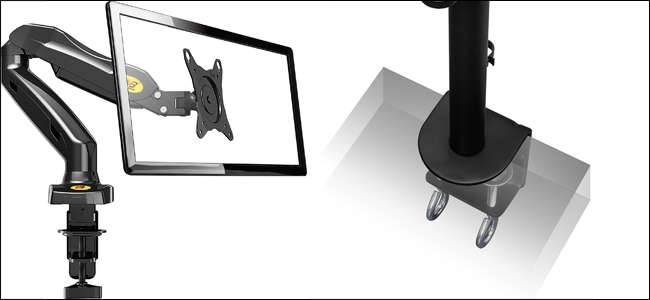
ตัวเลือกระดับกลางคือใช้ตัวยึดแบบยึดซึ่งยึดเสาหรือแขนยกที่ด้านข้างของโต๊ะทำงาน สิ่งนี้ช่วยให้คุณได้เปรียบในการล้างพื้นที่โต๊ะข้างใต้จอภาพทันทีโดยไม่ต้องใช้การติดตั้งถาวรหรือกึ่งถาวร คุณจะต้องมีเดสก์ท็อปที่ยื่นออกมาเกินขาหรือรองรับได้ไม่กี่นิ้วโต๊ะคอมพิวเตอร์สมัยใหม่ส่วนใหญ่จะทำ แต่รูปแบบเก่าที่มีโครงสร้างแบบ "กล่อง" อาจไม่เข้ากัน การติดตั้งทำได้ง่ายและต้องใช้ไขควงและจาระบีข้อศอกเล็กน้อยเพื่อยึดแคลมป์ให้เข้าที่
ที่ยึดด้านข้างสามารถทำได้ง่ายด้วย เหล็กเพียงไม่กี่ชิ้น หรือซับซ้อนด้วยแขนที่มีหลายข้อต่อซึ่งรองรับด้วยสลักเกลียวที่ขันแน่นหรือแม้กระทั่ง กลไกแก๊สสปริง แขวนจอภาพไว้เหนือโต๊ะและใกล้ใบหน้าของคุณมากขึ้น บางคนยังมีพอร์ต pass-through สำหรับอุปกรณ์เสริมที่สะดวกเช่น USB และเสียง ในความเป็นจริงการก่อสร้างนั้นง่ายพอที่จะทำได้ สร้างด้วยตัวคุณเอง หากคุณมีเครื่องมือไฟฟ้าพื้นฐานสองสามอย่าง
Grommet ผ่านโต๊ะทำงาน: แชมเปี้ยนรุ่นเฮฟวี่เวท

สำหรับการยึดแบบกึ่งถาวรที่ใช้พื้นที่น้อยที่สุดบนโต๊ะของคุณการติดตั้งผ่านโต๊ะอาจช่วยได้ ขาตั้งเหล่านี้ใช้สลักเกลียวตัวเดียวสำหรับงานหนักที่เจาะผ่านรูบนโต๊ะเพื่อรับน้ำหนักของทั้งขาตั้งและจอภาพ โดยปกติแล้วสิ่งนี้จะ จำกัด ตัวเลือกของคุณเนื่องจากคุณจะต้องเจาะรูของคุณเองหรือมีโต๊ะที่มีอยู่แล้วเช่นรูวงแหวนสำหรับการจัดการสายเคเบิลมาตรฐาน แน่นอนว่าไม่มีการรับประกันว่าสิ่งเหล่านี้จะอยู่ในจุดที่เหมาะสำหรับการยึดจอภาพของคุณ

ขาตั้งผ่านโต๊ะมักจะได้รับความนิยมจากผู้ใช้ที่ต้องติดตั้งน้ำหนักสูงสุดรวมกับสิ่งกีดขวางบนเดสก์ท็อปขั้นต่ำ การตั้งค่าจอภาพคู่สามและสี่เท่า การติดตั้งผ่านโต๊ะทำงานเป็นเรื่องปกติ บางรุ่นมีตัวเลือกให้เลือก: ไม่ว่าจะเป็นสลักเกลียวมาตรฐานที่ยึดกับโต๊ะตัวหนีบสำหรับด้านข้างของโต๊ะทำงานหรือแผ่นถ่วงน้ำหนักขนาดใหญ่ที่วางบนโต๊ะในลักษณะอิสระเพื่อถ่วงน้ำหนักของจอภาพหลายจอ พวกเขามักจะมีราคาค่อนข้างถูกในการกำหนดค่าจอภาพเดียวพร้อมราคา เพิ่มขึ้นสำหรับรุ่นที่ซับซ้อนมากขึ้น .
ตัวยึดผนัง: สำหรับการติดตั้งที่ดูเรียบเนียนที่สุด

ตัวยึดติดผนังเป็นตัวเลือกยอดนิยมสำหรับผู้ใช้ที่ต้องการพื้นที่โต๊ะทำงานที่ไม่มีสิ่งกีดขวางและพื้นที่ทำงานที่สวยงาม แต่ด้วยตำแหน่งที่ถูกต้องตามหลักสรีรศาสตร์ที่ จำกัด มากขึ้นความจำเป็นในการติดตั้งแบบถาวรบนผนัง (ด้วยแกน) และความไม่เหมาะสมสำหรับสำนักงานและอสังหาริมทรัพย์ให้เช่าส่วนใหญ่พวกเขาต้องการข้อกำหนดเบื้องต้นจำนวนมาก
ถึงกระนั้นตัวยึดผนังของจอภาพก็มีให้เลือกมากมายเช่นเดียวกับตัวยึดแบบเดียวกันสำหรับโทรทัศน์ ง่ายที่สุดและถูกที่สุด ติดตั้งโดยตรงกับจุดเดียว โดยไม่มีตัวเลือกการแพนหรือเอียง รูปแบบที่ซับซ้อนมากขึ้นเพิ่มการแพนง่ายการแพนและการเอียงบวกการหมุนสำหรับโหมดแนวนอน แขนต่อแบบธรรมดา , และอีกครั้ง, แขนปรับเสถียรภาพสปริงแก๊สหลายตัว . ราคาจะใกล้เคียงกับพันธุ์แคลมป์ออน
สิ่งหนึ่งที่ตัวยึดติดผนังไม่สามารถจัดการได้ดีคือจอภาพหลายจอ หลังจากจอภาพสองจอ (ไม่ใช่จอภาพขนาดใหญ่) น้ำหนักจะมากเกินไปที่จะยึดติดกับจุดเดียวและคุณจะต้องใช้การยึดหลายตัว (บนหมุดหลายตัว)
การตั้งค่าหลายจอภาพมีตัวเลือกที่ จำกัด
หากคุณชื่นชอบการเพิ่มการทำงานหลายอย่างพร้อมกันของจอภาพหลายจอเช่นเดียวกับฉันตัวเลือกของคุณสำหรับการเมาท์ของบุคคลที่สามโดยทั่วไปจะมีน้อยลงเรื่อย ๆ รุ่นจอภาพสองจอมีให้บริการในทุกประเภทข้างต้น แต่โดยทั่วไปการตั้งค่าจอภาพสามจอจะไม่มีให้ในตัวเลือกการติดผนังเนื่องจากน้ำหนักที่เพิ่มขึ้น การติดตั้งแบบอิสระ (พร้อมตัวถ่วงขาตั้งเหล็กหนัก) และการติดตั้งผ่านโต๊ะเป็นเรื่องปกติมากขึ้น

เมื่อคุณขยายเป็นสี่จอภาพขึ้นไปคุณจะต้องเลือกใช้ตัวเลือกระดับพรีเมี่ยมที่ใช้งานหนักได้ไม่มากก็น้อยในตัวเลือกที่หนีบด้านข้างแบบอิสระผ่านโต๊ะทำงานหรือ (ไม่บ่อย) และจะไม่ถูก: ท่อเหล็กและแขนที่มีคุณภาพเริ่มต้นที่ประมาณ $ 100 และสูงถึง $ 400 หรือมากกว่าสำหรับรุ่นสปริงแก๊ส
เครดิตรูปภาพ: Amazon







